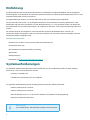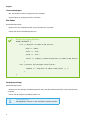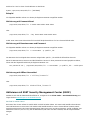ESET Endpoint Antivirus for Linux 7 Bedienungsanleitung
- Typ
- Bedienungsanleitung

Copyright ©2021 ESET, spol. s r.o.
ESET Endpoint Antivirus for Linux wurde von ESET, spol. s r.o. entwickelt.
Nähere Informationen finden Sie unter www.eset.com.
Alle Rechte vorbehalten. Kein Teil dieser Dokumentation darf ohne schriftliche Einwilligung des Verfassers
reproduziert, in einem Abrufsystem gespeichert oder in irgendeiner Form oder auf irgendeine Weise weitergegeben
werden, sei es elektronisch, mechanisch, durch Fotokopien, Aufnehmen, Scannen oder auf andere Art.
ESET, spol. s r.o. behält sich das Recht vor, ohne vorherige Ankündigung an jedem der hier beschriebenen
Software-Produkte Änderungen vorzunehmen.
Support: www.eset.com/support
Versionsstand 09.03.2021

1 Einführung 1 .....................................................................................................................................................
1.1 Wichtige Systemfunktionen 1 ...................................................................................................................
2 Systemanforderungen 1 ............................................................................................................................
3 Installation 2 .....................................................................................................................................................
3.1 Deinstallation 3 ...........................................................................................................................................
3.2 Massenhafte Bereitstellung 3 ...................................................................................................................
4 Update, Upgrade 8 ........................................................................................................................................
4.1 Update-Mirror 11 .........................................................................................................................................
5 ESET Endpoint Antivirus for Linux aktivieren 11 ..........................................................................
5.1 Wo finde ich meine Lizenz? 12 ..................................................................................................................
5.2 Aktivierungsstatus 13 ................................................................................................................................
6 Arbeiten mit ESET Endpoint Antivirus for Linux 13 .....................................................................
6.1 Scans 13 .......................................................................................................................................................
6.1.1 Ausschlussfilter 15 .......................................................................................................................................
6.2 Quarantäne 16 .............................................................................................................................................
6.3 Ereignisse 17 ...............................................................................................................................................
7 Konfiguration 18 ..............................................................................................................................................
7.1 Erkennungsroutine 19 ................................................................................................................................
7.1.1 Ausschlussfilter 19 .......................................................................................................................................
7.1.2 Echtzeit-Dateischutz 21 ................................................................................................................................
7.1.3 Cloudbasierter Schutz 21 ...............................................................................................................................
7.1.4 Malware-Prüfungen 23 ..................................................................................................................................
7.1.5 Shared local cache 23 ..................................................................................................................................
7.1.6 ThreatSense-Parameter 23 ............................................................................................................................
7.1.6.1 Zusätzliche ThreatSense-Parameter 26 ...........................................................................................................
7.2 Update 26 .....................................................................................................................................................
7.3 Medienkontrolle 26 .....................................................................................................................................
7.3.1 Regel-Editor für die Medienkontrolle 27 .............................................................................................................
7.3.2 Gerätegruppen 28 .......................................................................................................................................
7.3.3 Hinzufügen von Regeln für die Medienkontrolle 28 ...............................................................................................
7.4 Tools 29 ........................................................................................................................................................
7.4.1 Proxyserver 29 ...........................................................................................................................................
7.4.2 Log-Dateien 29 ...........................................................................................................................................
7.5 Benutzeroberfläche 30 ...............................................................................................................................
8 Remoteverwaltung 30 .................................................................................................................................
9 Beispielanwendungsfälle 31 .....................................................................................................................
9.1 Modulinformationen abrufen 31 ...............................................................................................................
9.2 Scan planen 32 ............................................................................................................................................
10 Datei- und Ordnerstruktur 33 ...............................................................................................................
11 Fehlerbehebung 35 .....................................................................................................................................
11.1 Logs sammeln 35 ......................................................................................................................................
11.2 Verwenden des noexec-Flags 36 ............................................................................................................
11.3 Echtzeit-Schutz kann nicht gestartet werden 37 ................................................................................
12 Bekannte Probleme 38 .............................................................................................................................
13 Glossar 38 ........................................................................................................................................................
14 Endbenutzer-Lizenzvereinbarung 38 ................................................................................................
15 Datenschutzerklärung 44 ........................................................................................................................

1
Einführung
Die leistungsstarke ESET-Erkennungsroutine bietet eine beispiellose Scangeschwindigkeit und herausragende
Erkennungsraten in Kombination mit minimalem Ressourcenverbrauch. Daher ist ESET Endpoint Antivirus for Linux
(EEAU) die ideale Wahl für alle Linux-Server.
Die Hauptfunktionen werden vom On-Demand-Scanner und vom Echtzeit-Scanner abgedeckt.
Der On-Demand-Scanner kann von privilegierten Benutzern (normalerweise ein Systemadministrator) in der
Befehlszeile oder durch das Scheduling-Tool des Betriebssystems (z. B. cron) gestartet werden. Der Begriff On-
Demand bezieht sich auf Dateisystemobjekte, die aufgrund von Benutzer- oder Systemanforderungen gescannt
werden.
Der Echtzeit-Scanner wird aufgerufen, wenn ein Benutzer und/oder das Betriebssystem versucht, auf
Dateisystemobjekte zuzugreifen. Daher auch der Name Echtzeit: Der Scan wird in Echtzeit ausgelöst, wenn auf
Dateisystemobjekte zugegriffen wird.
Wichtige Systemfunktionen
• Echtzeit-Scan mit dem ressourcenschonenden ESET-Kernelmodul
• Umfassende Scan-Logs
• Neu gestaltete, benutzerfreundliche Einrichtung
• Quarantäne
• Desktophinweise
• Verwaltbar mit ESET Security Management Center
Systemanforderungen
Die folgenden Hardwareanforderungen müssen erfüllt sein, um die Installationsprozedur für ESET Endpoint
Antivirus for Linux korrekt ausführen zu können:
• Prozessor: Intel/AMD x64
• 700 MB freier Speicherplatz auf der Festplatte
Die folgenden 64-Bit-Betriebssysteme wurden getestet und werden offiziell unterstützt:
• Ubuntu Desktop 18.04 LTS 64-bit
• Ubuntu Desktop 20.04 LTS 64-bit
• Red Hat Enterprise Linux 7, 8 64-bit mit installierter unterstützter Desktopumgebung.
• SUSE Linux Enterprise Desktop 15
AWS kernel
Linux-Distributionen mit AWS-Kernel werden nicht unterstützt.

2
Unterstützte Desktopumgebungen:
• GNOME
• KDE
• XFCE
Beliebiges Gebietsschema mit UTF-8-Encoding
HINWEIS
Secure Boot wird nicht unterstützt.
Remoteverwaltung mit ESET Security Management Center.
ESET Endpoint Antivirus for Linux ist kompatibel mit ESET Security Management Center v7.1 und höher.
Installation
ESET Endpoint Antivirus for Linux wird als Binärdatei verteilt (.bin).
HINWEIS
Installieren Sie die aktuellsten Updates für Ihr Betriebssystem, bevor Sie ESET Endpoint Antivirus
for Linux installieren.
Terminal-Installation
Um Ihr Produkt zu installieren oder zu aktualisieren, führen Sie das ESET-Distributionsskript mit root-
Berechtigungen für Ihre jeweilige BS-Distribution aus:
• ./eea-<VERSION>.x86_64.bin
• sh ./eea-<VERSION>.x86_64.bin
Führen Sie den folgenden Befehl in einem Terminalfenster aus, um die verfügbaren Parameters
(Argumente) für die ESET Endpoint Antivirus for Linux-Binärdatei anzuzeigen:
bash ./eea-<VERSION>.x86_64.bin -h
Verfügbare Parameter
Kurzform Langform Beschreibung
-h --help Befehlszeilenargumente anzeigen
-n --no-install Nach dem Entpacken keine Installation durchführen
-y --accept-license Lizenz nicht anzeigen, Lizenz wurde akzeptiert
-f --force-install Installation per Paket-Manager ohne Nachfrage erzwingen
.deb-Installationspaket abrufen
Um das passende .deb-Installationspaket für Ihr BS abzurufen, führen Sie das ESET-
Distributionsskript mit dem Befehlszeilenargument „-n“ aus:
sudo ./eea-<VERSION>.x86_64.bin -n
oder
sudo sh ./eea-<VERSION>.x86_64.bin -n
Um die Abhängigkeiten des Installationspakets anzuzeigen, führen Sie einen der folgenden Befehle aus:

3
• dpkg -I <deb package>
• rpm -qRp <rpm package>
Folgen Sie den Anweisungen auf dem Bildschirm. Nachdem Sie die Produktlizenzvereinbarung akzeptiert haben,
wird die Installation abgeschlossen.
Eventuelle Abhängigkeitsprobleme werden im Installationsprogramm angezeigt.
Installation mit ESET Security Management Center (ESMC)
Weitere Informationen zur Remotebereitstellung von ESET Endpoint Antivirus for Linux auf Ihren Computern finden
Sie in der Onlinehilfe zur ESMC-Software-Installation.
Aktivieren Sie ESET Endpoint Antivirus for Linux, um reguläre Updates der Erkennungsmodule zu aktivieren.
Apps von Drittanbietern
Sie finden eine Liste der von ESET Endpoint Antivirus for Linux verwendeten Apps von
Drittanbietern in der Datei NOTICE_mode unter /opt/eset/eea/doc/modules_notice/.
Deinstallation
Um Ihr ESET-Produkt zu deinstallieren, führen Sie den Befehl zum Entfernen der Pakete für Ihre Linux-Distribution
als Superuser in einem Terminalfenster aus.
Ubuntu/Debian-basierte Distributionen:
• apt remove eea
Red Hat-basierte Distributionen:
• yum remove eea
• rpm -e eea
Massenhafte Bereitstellung
Dieser Abschnitt enthält eine Übersicht über die massenhafte Bereitstellung von ESET Endpoint Antivirus for Linux
mit Puppet, Chef und Ansible. Die folgenden Codeblocks enthalten lediglich einfache Beispiele für die Installation
der Pakete und müssen je nach Linux-Distribution angepasst werden.
Paketauswahl
Bevor Sie mit der massenhaften Bereitstellung von ESET Endpoint Antivirus for Linux beginnen, müssen Sie
entscheiden, welches Paket Sie verwenden möchten. ESET Endpoint Antivirus for Linux wird als .bin-Paket verteilt.
Sie können jedoch das deb/rpm-Paket abrufen indem Sie das ESET-Distributionsskript mit dem
Befehlszeilenargument „-n“ ausführen.

4
Puppet
Voraussetzungen
• bin- oder deb/rpm-Paket auf puppet-master verfügbar
• puppet-agent ist mit puppet-master verbunden
Bin-Paket
Bereitstellungsschritte:
• Kopieren Sie das Installationspaket auf die gewünschten Computer.
• Führen Sie das bin-Installationspaket aus.
Beispiel für Puppet-Manifest
node default {
file {"/tmp/eea-7.0.1081.0.x86_64.bin":
mode => "0700",
owner => "root",
group => "root",
source => "puppet:///modules/eea/eea-7.0.1081.0.x86_64.bin"
}
exec {"Execute bin package installation":
command => '/tmp/eea-7.0.1081.0.x86_64.bin -y -f'
}
}
Deb/rpm package
Bereitstellungsschritte:
• Kopieren Sie das deb/rpm-Installationspaket für die passende Distributionsfamilie auf die gewünschten
Computer.
• Führen Sie das deb/rpm-Installationspaket aus.
Abhängigkeiten
Abhängigkeiten müssen vor der Installation aufgelöst werden.

5
Beispiel für Puppet-Manifest
node default {
if $osfamily == 'Debian' {
file {"/tmp/eea-7.0.1081.0.x86_64.deb":
mode => "0700",
owner => "root",
group => "root",
source => "puppet:///modules/eea/eea-7.0.1081.0.x86_64.deb"
}
package {"eea":
ensure => "installed",
provider => 'dpkg',
source => "/tmp/eea-7.0.1081.0.x86_64.deb"
}
}
if $osfamily == 'RedHat' {
file {"/tmp/eea-7.0.1081.0.x86_64.rpm":
mode => "0700",
owner => "root",
group => "root",
source => "puppet:///modules/eea/eea-7.0.1081.0.x86_64.rpm"
}
package {"eea":
ensure => "installed",
provider => 'rpm',
source => "/tmp/eea-7.0.1081.0.x86_64.rpm"
}
}
}
Chef

6
Voraussetzungen
• bin- oder deb/rpm-Paket auf Chef-Server verfügbar
• Chef-Client ist mit Chef-Server verbunden
Bin-Paket
Bereitstellungsschritte:
• Kopieren Sie das Installationspaket auf die gewünschten Computer.
• Führen Sie das bin-Installationspaket aus.
Beispiel für Chef-Recipe
cookbook_file '/tmp/eea-7.0.1084.0.x86_64.bin' do
source 'eea-7.0.1084.0.x86_64.bin'
owner 'root'
group 'root'
mode '0700'
action :create
end
execute 'package_install' do
command '/tmp/eea-7.0.1084.0.x86_64.bin -y -f'
end
Deb/rpm package
Bereitstellungsschritte:
• Kopieren Sie das deb/rpm-Installationspaket für die passende Distributionsfamilie auf die gewünschten
Computer.
• Führen Sie das deb/rpm-Installationspaket aus.
Abhängigkeiten
Abhängigkeiten müssen vor der Installation aufgelöst werden.

7
Beispiel für Chef-Recipe
cookbook_file '/tmp/eea-7.0.1084.0.x86_64.deb' do
source 'eea-7.0.1084.0.x86_64.deb'
owner 'root'
group 'root'
mode '0700'
action :create
only_if { node['platform_family'] == 'debian'}
end
cookbook_file '/tmp/eea-7.0.1084.0.x86_64.rpm' do
source 'eea-7.0.1084.0.x86_64.rpm'
owner 'root'
group 'root'
mode '0700'
action :create
only_if { node['platform_family'] == 'rhel'}
dpkg_package 'eea' do
source '/tmp/eea-7.0.1084.0.x86_64.deb'
action :install
only_if { node['platform_family'] == 'debian'}
end
rpm_package 'eea' do
source '/tmp/eea-7.0.1084.0.x86_64.rpm'
action :install
only_if { node['platform_family'] == 'rhel'}
end
Ansible
Voraussetzungen
• bin- oder deb/rpm-Paket auf Ansible-Server verfügbar
• ssh-Zugriff auf Zielcomputer
Bin-Paket
Bereitstellungsschritte:
• Kopieren Sie das Installationspaket auf die gewünschten Computer.
• Führen Sie das bin-Installationspaket aus.
Beispiel für Playbook-Task
....
- name: "INSTALL: Copy configuration json files"
kopieren:
src: eea-7.0.1084.0.x86_64.bin
dest: /home/ansible/
- name : "Install product bin package"
shell: bash ./eea-7.0.1084.0.x86_64.bin -y -f -g
.....

8
Deb/rpm package
Bereitstellungsschritte:
• Kopieren Sie das deb/rpm-Installationspaket für die passende Distributionsfamilie auf die gewünschten
Computer.
• Führen Sie das deb/rpm-Installationspaket aus.
Beispiel für Playbook-Task
....
- name: "Copy deb package to VM"
kopieren:
src: ./eea-7.0.1085.0.x86_64.deb
dest: /home/ansible/eea-7.0.1085.0.x86_64.deb
owner: ansible
mode: a+r
when:
- ansible_os_family == "Debian"
- name: "Copy rom package to VM"
kopieren:
src: ./eea-7.0.1085.0.x86_64.rpm
dest: /home/ansible/eea-7.0.1085.0.x86_64.rpm
owner: ansible
mode: a+r
when:
- ansible_os_family == "RedHat"
- name: "Install deb package"
apt:
deb: /home/ansible/eea-7.0.1085.0.x86_64.deb
state: present
when:
- ansible_os_family == "Debian"
- name: "Install rpm package"
apt:
deb: /home/ansible/eea-7.0.1085.0.x86_64.rpm
state: present
when:
- ansible_os_family == "RedHat"
....
Update, Upgrade
Abkürzung zum Upgrade
Modulupdate
Produktmodule, inklusive der Erkennungsmodule, werden automatisch aktualisiert.
Um das Update des Erkennungsmoduls manuell zu starten, führen Sie den Updatebefehl in einem Terminalfenster
aus, oder führen Sie das Update im ESET Security Management Center aus.
Falls ein ESET Endpoint Antivirus for Linux-Update nicht stabil ist, können Sie das Modul-Update auf einen

9
vorherigen Zustand zurücksetzen. Führen Sie den entsprechenden Befehl in einem Terminalfenster aus, oder
führen Sie einen Rollback mit ESET Security Management Center aus.
Um alle Produktmodule in einem Terminalfenster zu aktualisieren, führen Sie den folgenden Befehl aus:
/opt/eset/eea/bin/upd -u
Update und Rollback im Terminal
Optionen -
Kurzform
Optionen - Langform Beschreibung
-u --update Module aktualisieren
-c --cancel Download von Modulen abbrechen
-e --resume Updatesperre aufheben
-l --list-modules Version der verwendeten Module anzeigen
-r --rollback=VALUE
Rollback auf den ältesten Snapshot des Scanner-Moduls
und sämtliche Updates für VALUE Stunden blockieren
--server=ADDRESS Adresse des Updateservers
--username=USERNAME
Benutzername für die Authentifizierung des Update-
Anrechts
--password=PASSWORD Passwort für die Authentifizierung des Update-Anrechts
--proxy-addr=ADDRESS Adresse des Proxyservers
--proxy-port=PORT Port des Proxyservers
--proxy-username=USERNAME
Benutzername für den Proxyserver, falls dieser mit
Benutzername/Passwort geschützt ist
--proxy-password=PASSWORD
Passwort für den Proxyserver, falls dieser mit
Benutzername/Passwort geschützt ist
--update-server-type=UPDATE_TYPE Art des Updateservers
--list-update-server-type Arten von Updateservern auflisten
Wichtig
Das upd-Hilfsprogramm kann nicht verwendet werden, um die Produktkonfiguration zu
ändern.
Beispiel
Um Updates für 48 Stunden auszusetzen und ein Rollback auf den ältesten Snapshot des Scanner-Moduls
durchzuführen, führen Sie den folgenden Befehl als privilegierter Benutzer aus:
sudo /opt/eset/eea/bin/upd --update --rollback=48
Um die automatischen Updates des Scanner-Moduls fortzusetzen, führen Sie den folgenden Befehl als privilegierter
Benutzer aus:
sudo /opt/eset/eea/bin/upd --update --cancel
Um ein Update von einem Mirror-Server unter der IP-Adresse „192.168.1.2“ und dem Port 2221 durchzuführen,
führen Sie den folgenden Befehl als privilegierter Benutzer aus:
sudo /opt/eset/eea/bin/upd --update --server=192.168.1.2:2221
Upgrade von ESET Endpoint Antivirus for Linux auf eine neuere
Version
Neuere Versionen von ESET Endpoint Antivirus for Linux werden veröffentlicht, um Verbesserungen oder Patches

10
durchzuführen, die ein automatisches Update der Programmmodule nicht leisten kann.
Welche Produktversion ist aktuell installiert?
Um die Produktversion von ESET Endpoint Antivirus for Linux herauszufinden, haben Sie zwei Optionen:
1.Führen Sie /opt/eset/eea/lib/egui -v in einem Terminalfenster aus.
2.Sehen Sie in ESET Security Management Center (ESMC) im Bereich Computer nach.
Durchführen des Upgrades?
Für ein Upgrade auf eine neuere Version führen Sie ein passendes Installationspaket für Ihr BS aus, wie im
Abschnitt Installation beschrieben.
Wenn Sie ESET Endpoint Antivirus for Linux über ESET Security Management Center verwalten, können Sie das
Upgrade mit dem Task Software-Installation oder unter Dashboard > ESET-Anwendungen > Rechtsklick auf
ESET Endpoint Antivirus for Linux > Installierte ESET-Produkte aktualisieren starten.
Direktes Upgrade von ESET NOD32 Antivirus 4 for Linux Desktop nicht möglich
ESET Endpoint Antivirus for Linux ist ein völlig neues Produkt, dessen Konfiguration nicht mit der
Konfiguration von ESET NOD32 Antivirus 4 for Linux Desktop kompatibel ist.
Gehen Sie wie folgt vor, um ein Upgrade von ESET NOD32 Antivirus 4 for Linux Desktop auf ESET Endpoint
Antivirus for Linux durchzuführen.
Remote verwaltete Umgebung (ESMC)
Falls Sie ESET NOD32 Antivirus 4 for Linux Desktop remote verwalten, zeigt ESMC keinen Hinweis für das
verfügbare Upgrade an.
1.Führen Sie den Task Software-Deinstallation auf den vorhandenen Installationen von ESET NOD32 Antivirus 4
for Linux Desktop aus.
2.Stellen Sie ESET Endpoint Antivirus for Linux mit dem Task Software-Installation remote auf Ihren Computern
bereit.
Persönlich verwaltete Umgebung
Wenn Sie versuchen, ESET Endpoint Antivirus for Linux zu installieren, ohne ESET NOD32 Antivirus 4 for Linux
Desktop zu entfernen, dann schlägt die Installation mit der folgenden Nachricht fehl:
„Fehler: das vorherige ESET Sicherheitsprodukt muss zuerst deinstalliert werden, das Paket wird nicht installiert.“
1.Deinstallieren Sie ESET NOD32 Antivirus 4 for Linux Desktop mit dem heruntergeladenen
Installationsprogramm.
i.Klicken Sie mit der rechten Maustaste auf die heruntergeladene Installationsdatei
(eset_nod32av_64bit_<languge_code>.linux), klicken Sie auf die Registerkarte Eigenschaften >
Berechtigungen, aktivieren Sie die Option Ausführung von Datei als Programm zulassen und
schließen Sie das Fenster.
ii.Doppelklicken Sie auf das Installationsprogramm, um das Setup für ESET NOD32 Antivirus zu starten.
iii.Klicken Sie auf Weiter, wählen Sie ESET NOD32 Antivirus von Ihrem Computer entfernen aus und
klicken Sie auf weiter.

11
iv.Wählen Sie im Listenfeld Wählen Sie eine der Optionen die Option Keiner der genannten Punkte
aus.
v.Geben Sie „Upgrade auf ESET Endpoint Antivirus for Linux“ unter Sonstige zusätzliche Daten ein und
klicken Sie auf Weiter und dann auf Deinstallieren.
vi. Click Sie nach Abschluss der Deinstallation auf Fertig stellen und dann auf Ja, um den Computer neu zu
starten.
2.Installieren Sie ESET Endpoint Antivirus for Linux.
Update-Mirror
Mit verschiedenen ESET-Sicherheitsprodukten (ESET Security Management Center, ESET Endpoint Antivirus usw.)
haben Sie die Möglichkeit, Kopien der Update-Dateien zu erstellen. Diese können Sie dann zur Aktualisierung
anderer Workstations im Netzwerk verwenden. Das Verwenden eines Update-Mirrors - das Vorhalten von Kopien
der Update-Dateien im lokalen Netzwerk - kann vorteilhaft sein, da die Dateien dann nicht von allen
Arbeitsplatzcomputern einzeln über das Internet heruntergeladen werden müssen. Updates werden auf den lokalen
Mirror-Server heruntergeladen und von dort an die Arbeitsstationen verteilt. Die Internetverbindung wird erheblich
entlastet. Das Aktualisieren der Clientcomputer von einem Update-Mirror optimiert die Lastenverteilung im
Netzwerk und entlastet Internetverbindungen.
Konfigurieren von ESET Endpoint Antivirus for Linux für die
Verwendung eines Update-Mirrors
1.Klicken Sie in ESET Security Management Center auf Policies > Neue Policy und geben Sie einen Namen für
die Policy ein.
2.Klicken Sie auf Einstellungen, und wählen Sie ESET Endpoint for Linux (V7+) im Dropdownmenü aus.
3.Klicken Sie auf Update > Primärer Server.
4.Deaktivieren Sie den Schalter neben Automatisch auswählen im Abschnitt Einfach.
5.Geben Sie im Feld Updateserver die URL-Adresse des Mirror-Servers in einem der folgenden Formate ein:
ohttp://<IP>:<port>
ohttp://<hostname>:<port>
6.Geben Sie den entsprechenden Benutzernamen und das Passwort ein.
7.Navigieren Sie zu Zuweisen, klicken Sie auf Zuweisen, und wählen Sie die Gruppe von Computern aus, auf
die Sie die Policy anwenden möchten.
8.Klicken Sie auf OK und klicken Sie dann auf Fertig.
Falls in Ihrem Netzwerk mehrere Mirror-Server verfügbar sind, wiederholen Sie die genannten Schritte, um die
sekundären Updateserver zu konfigurieren.
ESET Endpoint Antivirus for Linux aktivieren
Aktivieren Sie Ihr Exemplar von ESET Endpoint Antivirus for Linux mit einer Lizenz, die Sie von Ihrem ESET-
Distributor erhalten haben.
Mit Terminal aktivieren
Führen Sie das Hilfsprogramm /opt/eset/eea/sbin/lic als privilegierter Benutzer aus, um ESET Endpoint

12
Antivirus for Linux in einem Terminalfenster zu aktivieren.
Syntax: /opt/eset/eea/sbin/lic [OPTIONS]
Beispiel
Die folgenden Befehle müssen von einem privilegierten Benutzer ausgeführt werden.
Aktivierung mit Lizenzschlüssel
/opt/eset/eea/sbin/lic -k XXXX-XXXX-XXXX-XXXX-XXXX
oder
/opt/eset/eea/sbin/lic --key XXXX-XXXX-XXXX-XXXX-XXXX
wobei XXXX-XXXX-XXXX-XXXX-XXXX für Ihren ESET Endpoint Antivirus for Linux-Lizenzschlüssel steht.
Aktivierung mit Benutzername und Passwort
Die folgenden Befehle müssen von einem privilegierten Benutzer ausgeführt werden:
/opt/eset/eea/sbin/lic -u <username> -p <public_id>
Der Benutzer wird zur Eingabe des Passworts aufgefordert. public_id enthält die öffentliche Lizenz-ID.
Wenn Sie Benutzername, Passwort und die öffentliche Lizenz-ID in einer password.txt-Datei gespeichert haben,
führen Sie den folgenden Befehl als privilegierter Benutzer aus:
cat password.txt | /opt/eset/eea/sbin/lic -u <username> -p <public_id> --stdin-pass
Aktivierung mit Offline-Lizenzdatei
/opt/eset/eea/sbin/lic -f offline_license.lf
oder
/opt/eset/eea/sbin/lic -FILE=offline_license.lf
Aktivieren mit ESET Security Management Center (ESMC)
Melden Sie sich bei der ESMC-Web-Oberfläche an, navigieren Sie zu Client-Tasks > Produktaktivierung und
folgen Sie den Anweisungen zur Produktaktivierung.
Wo finde ich meine Lizenz?
Beim Kauf Ihrer Lizenz sollten Sie zwei E-Mails von ESET erhalten haben. Die erste E-Mail enthält Informationen
zum ESET Business Account-Portal. Die zweite E-Mail enthält Details zu Ihrem Lizenzschlüssel (XXXXX-XXXXX-
XXXXX-XXXXX-XXXXX) oder Ihrem Benutzernamen (EAV-xxxxxxxxxx) und Ihrem Passwort, soweit verfügbar, Ihre
öffentliche Lizenz-ID (xxx-xxx-xxx), den Produktnamen (oder eine Liste der Produkte) und die entsprechenden
Mengen.

13
Ich habe einen Benutzernamen und ein Passwort
Falls Sie einen Benutzernamen und ein Passwort haben, können Sie sie auf der entsprechenden
Konvertierungsseite im ESET Business Account zu einem Lizenzschlüssel konvertieren:
https://eba.eset.com/LicenseConverter
Aktivierungsstatus überprüfen
Die unten beschriebene Funktion ist verfügbar in ESET Endpoint Antivirus for Linux Version 7.1 und höher.
Mit dem Hilfsprogramm lic können Sie den Aktivierungsstatus und die Gültigkeit der Lizenz anzeigen. Führen Sie
die folgenden Befehle als privilegierter Benutzer aus:
Syntax: /opt/eset/eea/sbin/lic [OPTIONS]
Beispiel
Die folgenden Befehle müssen von einem privilegierten Benutzer ausgeführt werden:
/opt/eset/eea/sbin/lic -soder
/opt/eset/eea/sbin/lic --status
Ausgabe, wenn das Produkt aktiviert ist:
Status: Activated
Public Id: ABC-123-DEF
License Validity: 2020-03-29
Ausgabe, wenn das Produkt nicht aktiviert ist:
Status: Not activated
Arbeiten mit ESET Endpoint Antivirus for Linux
Nach Abschluss der Installation können Sie ein Terminalfenster oder ESET Security Management Center
verwenden, um ESET Endpoint Antivirus for Linux zu steuern.
Scans
Quicklinks: Prüfprofile
On-Demand-Scan in einem Terminalfenster ausführen

14
Syntax: /opt/eset/eea/bin/odscan [OPTIONS..]
Optionen -
Kurzform
Optionen - Langform Beschreibung
-l --list Aktuell laufende Scans anzeigen
--list-profiles Alle verfügbaren Scanprofile anzeigen
--all
Von anderen Benutzern ausgeführte Scans ebenfalls
anzeigen (root-Berechtigungen erforderlich)
-r --resume=session_id
Zuvor pausierten Scan fortsetzen (identifiziert durch
session_id)
-p --pause=session_id Scan pausieren (identifiziert durch session_id)
-t --stop=session_id Scan beenden (identifiziert durch session_id)
-s --scan Prüfung starten
--profile=PROFILE Mit ausgewähltem PROFIL scannen
--profile-priority=PRIORITY
Task wird mit der angegebenen Priorität ausgeführt.
Mögliche Prioritäten: normal, niedrig, minimal,
Leerlauf
--readonly Prüfungsfortschritt anzeigen
--local Lokale Laufwerke scannen
--network Netzlaufwerke scannen
--removable Wechselmedien scannen
--boot-local Bootsektoren des lokalen Laufwerks scannen
--boot-removable Bootsektoren der Wechselmedien scannen
--boot-main Hauptsystembereich scannen
--exclude=FILE
Ausgewählte Datei oder ausgewähltes Verzeichnis
überspringen
--ignore-exclusions
Ausgeschlossene Pfade und Erweiterungen ebenfalls
scannen
Ausschlusspfad
/root/* - Das Verzeichnis „root“ und sämtliche Unterverzeichnisse und deren Inhalte.
/root - Nur das Verzeichnis „root“.
/root/file.txt - Nur die Datei file.txt im Verzeichnis „root“.
Platzhalter in der Mitte von Pfaden
Verwenden Sie Platzhalter in der Mitte von Pfaden (z. B. /home/user/*/data/file.dat) nach
Möglichkeit nur, wenn dies für Ihr System unbedingt erforderlich ist. Weitere Informationen
finden Sie in diesem Knowledgebase-Artikel.
Beispiel
On-Demand-Scan für das Verzeichnis /root/ rekursiv mit dem Scanprofil „@Smart scan“ als
Hintergrundprozess ausführen:
/opt/eset/eea/bin/odscan --scan --profile="@Smart scan" /root/ &
On-Demand-Scan mit dem Scan-Profil "@Smart Scan" für mehrere Ziele rekursiv ausführen:
/opt/eset/eea/bin/odscan --scan --profile="@Smart scan" /root/ /tmp/ /home/
Alle laufenden Scans auflisten
/opt/eset/eea/bin/odscan -l
Scan mit der Session-ID „15“ pausieren. Jeder Scan hat eine eigene Session-ID, die beim Start generiert
wird.
/opt/eset/eea/bin/odscan -p 15
Scan mit der Session-ID „15“ beenden. Jeder Scan hat eine eigene Session-ID, die beim Start generiert wird.
/opt/eset/eea/bin/odscan -t 15
On-Demand-Scan mit dem ausgeschlossenen Verzeichnis /root/exc_dir und der ausgeschlossenen Datei
/root/eicar.com ausführen:
/opt/eset/eea/bin/odscan --scan --exclude=/root/exc_dir --exclude=/root/eicar.com
Bootsektor der Wechselmedien scannen. Führen Sie den folgenden Befehl als privilegierter Benutzer aus.
sudo /opt/eset/eea/bin/odscan --scan --profile="@In-depth scan" --boot-removable
Exitcodes
Ab ESET Endpoint Antivirus for Linux Version 7.1 zeigt das Hilfsprogramm odscan nach abgeschlossenem
Scan einen Exitcode an.
Exitcodes Bedeutung
0
Keine Bedrohungen gefunden
1 Bedrohungen gefunden und entfernt
10 Einige Dateien konnten nicht geprüft werden (evtl. Bedrohungen)
50 Bedrohung gefunden
100 Fehler
Prüfprofile
Ihre bevorzugten Scan-Parameter (ThreatSense-Parameter) können für zukünftige Prüfungen gespeichert werden.
Wir empfehlen Ihnen, für jede regelmäßig durchgeführte Prüfung ein eigenes Profil zu erstellen (mit verschiedenen
zu prüfenden Objekten, Prüfmethoden und anderen Parametern).

15
Erstellen Sie ein neues Profil in ESET Security Management Center
1.Klicken Sie in ESET Security Management Center auf Policies > Neue Policy und geben Sie einen Namen für
die Policy ein.
2.Klicken Sie auf Einstellungen, und wählen Sie ESET Endpoint for Linux (V7+) im Dropdownmenü aus.
3.Klicken Sie auf Malware-Scans > On-Demand-Scan, und klicken Sie auf Bearbeiten neben der
Profilliste.
4.Geben Sie einen Namen für das neue Profil ein, klicken Sie auf Hinzufügen und dann auf Speichern.
5.Wählen Sie im Dropdownmenü Ausgewähltes Profil das neu erstellte Profil aus und passen Sie die Scan-
Einstellungen im Bereich Malware-Scans an.
6.Navigieren Sie zu Zuweisen, klicken Sie auf Zuweisen, und wählen Sie die Gruppe von Computern aus, auf
die Sie die Policy anwenden möchten.
7.Klicken Sie auf OK und dann auf Fertig.
Ausschlussfilter
Leistungsausschlüsse
Sie können Pfade (Ordner) vom Scannen ausschließen, um die Dauer der Dateisystem-Scans auf Malware erheblich
zu verringern.
1.Klicken Sie in ESET Security Management Center auf Policies > Neue Policy und geben Sie einen Namen für
die Policy ein.
2.Klicken Sie auf Einstellungen, und wählen Sie ESET Endpoint for Linux (V7+) im Dropdownmenü aus.
3.Navigieren Sie zu Erkennungsroutine > Einfach, und klicken Sie auf Bearbeiten neben
Leistungsausschlüsse.
4.Klicken Sie auf Hinzufügen, und definieren Sie den Pfad, den der Scanner überspringen soll. Optional
können Sie einen Kommentar zu Informationszwecken hinzufügen.
5.Klicken Sie auf OK und dann auf Speichern, um das Dialogfeld zu schließen.
6.Navigieren Sie zu Zuweisen, klicken Sie auf Zuweisen, und wählen Sie die Gruppe von Computern aus, auf
die Sie die Policy anwenden möchten.
7.Klicken Sie auf OK und dann auf Fertig stellen.
Ausschlusspfad
/root/* - Das Verzeichnis „root“ und sämtliche Unterverzeichnisse und deren Inhalte.
/root - Nur das Verzeichnis „root“.
/root/file.txt - Nur die Datei file.txt im Verzeichnis „root“.

16
Platzhalter in der Mitte von Pfaden
Verwenden Sie Platzhalter in der Mitte von Pfaden (z. B. /home/user/*/data/file.dat) nach
Möglichkeit nur, wenn dies für Ihr System unbedingt erforderlich ist. Weitere Informationen finden
Sie in diesem Knowledgebase-Artikel.
Ausschlüsse von Dateiendungen
Diese Art von Ausschluss kann für den Echtzeit-Dateischutz und für On-Demand-Scans.
1.Klicken Sie in ESET Security Management Center auf Policies > Neue Policy und geben Sie einen Namen für
die Policy ein.
2.Klicken Sie auf Einstellungen, und wählen Sie ESET Endpoint for Linux (V7+) im Dropdownmenü aus.
1.Navigieren Sie zu:
• Echtzeit-Dateischutz > Threatsense-Parameter
• Malware-Scans > On-Demand-Scan > Threatsense-Parameter
2.Klicken Sie auf Bearbeiten neben Vom Scannen ausgeschlossene Dateiendungen.
3.Klicken Sie auf Hinzufügen und geben Sie die auszuschließende Erweiterung ein. Um mehrere
Erweiterungen gleichzeitig anzugeben, geben Sie mehrere Werte ein und trennen Sie die einzelnen
Erweiterungen durch Zeilenumbrüche oder ein anderes von Ihnen festgelegtes Trennzeichen.
4.Klicken Sie auf OK und dann auf Speichern, um das Dialogfeld zu schließen.
5.Navigieren Sie zu Zuweisen, klicken Sie auf Zuweisen, und wählen Sie die Gruppe von Computern aus, auf
die Sie die Policy anwenden möchten.
6.Klicken Sie auf OK und dann auf Fertig stellen.
Quarantäne
Die Hauptfunktion der Quarantäne ist die sichere Verwahrung infizierter Dateien. Dateien sollten in die Quarantäne
verschoben werden, wenn sie nicht gesäubert werden können, wenn es nicht sicher oder ratsam ist, sie zu löschen,
oder wenn sie von ESET Endpoint Antivirus for Linux fälschlicherweise erkannt worden sind. Sie können beliebige
Dateien gezielt in die Quarantäne verschieben. Dies macht Sinn für Dateien, die sich verdächtig verhalten, bei der
Virenprüfung jedoch nicht erkannt werden. Dateien aus der Quarantäne können zur Analyse an ESET eingereicht
werden.
Pfad zum Quarantäne-Ordner: /var/opt/eset/eea/cache/quarantine/
Das Quarantäneverzeichnis wird erstellt, wenn Sie zum ersten Mal ein Element in die Quarantäne verschieben.
Elemente in der Quarantäne im Terminal verwalten
Syntax: /opt/eset/eea/bin/quar [OPTIONS]
Optionen -
Kurzform
Optionen - Langform Beschreibung
-i --import Datei in Quarantäne importieren
-l --list Liste der Dateien in der Quarantäne anzeigen
-r --restore=id
Element aus Quarantäne wiederherstellen (mit angegebener ID) und in
den unter --restore-path angegebenen Pfad
-e --restore-exclude=id
Element aus Quarantäne wiederherstellen (mit angegebener ID und
markiert durch „x“ in der Spalte ausschließbar.

17
-d --delete=id Element aus Quarantäne löschen (mit angegebener ID)
-f --follow Auf neue Elemente warten und an die Ausgabe anfügen
--restore-path=path Pfad, an dem das Element aus Quarantäne wiederhergestellt werden soll
-h --help Hilfe anzeigen und beenden.
-v --version Versionsinformationen anzeigen und beenden
Beispiel
Element mit ID „0123456789“ aus Quarantäne löschen:
/opt/eset/eea/bin/quar -d 0123456789
oder
/opt/eset/eea/bin/quar --delete=0123456789
Element mit ID „9876543210 aus Quarantäne im Ordner Download des angemeldeten Benutzers wiederherstellen
und umbenennen zu restoredFile.test:
/opt/eset/eea/bin/quar -r 9876543210 --restore-path=/home/$USER/Download/restoredFile.test
oder
/opt/eset/eea/bin/quar --restore=9876543210 --restore-path=/home/$USER/Download/restoredFile.test
Element mit ID „123456789“ und mit Markierung „x“ in der Spalte ausschließbar aus Quarantäne in den Ordner
Download wiederherstellen:
/opt/eset/eea/bin/quar -e 9876543210 --restore-path=/home/$USER/Download/
oder
/opt/eset/eea/bin/quar --restore-exclude=9876543210 --restore-path=/home/$USER/Download/
Dateien aus der Quarantäne im Terminal wiederherstellen
1.Listen Sie die Elemente in der Quarantäne auf.
/opt/eset/eea/bin/quar -l
2.Notieren Sie sich die ID und den Namen des Elements, das Sie wiederherstellen möchten, und führen Sie den
folgenden Befehl aus:
/opt/eset/eea/bin/quar --restore=ID_OF_OBJECT_TO_RESTORE --restore-
path=/final/path/of/restored/file
Ereignisse
Im Terminal ausgeführte relevante ESET Endpoint Antivirus for Linux-Befehle und weitere Informationen werden im
Bildschirm Ereignisse geloggt.
Jede erfasste Aktion enthält die folgenden Informationen: Zeitpunkt des Ereignisses, Komponente (falls verfügbar),
Ereignis, Benutzer
Seite wird geladen ...
Seite wird geladen ...
Seite wird geladen ...
Seite wird geladen ...
Seite wird geladen ...
Seite wird geladen ...
Seite wird geladen ...
Seite wird geladen ...
Seite wird geladen ...
Seite wird geladen ...
Seite wird geladen ...
Seite wird geladen ...
Seite wird geladen ...
Seite wird geladen ...
Seite wird geladen ...
Seite wird geladen ...
Seite wird geladen ...
Seite wird geladen ...
Seite wird geladen ...
Seite wird geladen ...
Seite wird geladen ...
Seite wird geladen ...
Seite wird geladen ...
Seite wird geladen ...
Seite wird geladen ...
Seite wird geladen ...
Seite wird geladen ...
Seite wird geladen ...
Seite wird geladen ...
Seite wird geladen ...
Seite wird geladen ...
-
 1
1
-
 2
2
-
 3
3
-
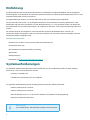 4
4
-
 5
5
-
 6
6
-
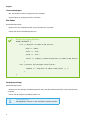 7
7
-
 8
8
-
 9
9
-
 10
10
-
 11
11
-
 12
12
-
 13
13
-
 14
14
-
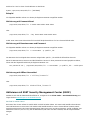 15
15
-
 16
16
-
 17
17
-
 18
18
-
 19
19
-
 20
20
-
 21
21
-
 22
22
-
 23
23
-
 24
24
-
 25
25
-
 26
26
-
 27
27
-
 28
28
-
 29
29
-
 30
30
-
 31
31
-
 32
32
-
 33
33
-
 34
34
-
 35
35
-
 36
36
-
 37
37
-
 38
38
-
 39
39
-
 40
40
-
 41
41
-
 42
42
-
 43
43
-
 44
44
-
 45
45
-
 46
46
-
 47
47
-
 48
48
-
 49
49
-
 50
50
-
 51
51
ESET Endpoint Antivirus for Linux 7 Bedienungsanleitung
- Typ
- Bedienungsanleitung
Verwandte Artikel
-
ESET Endpoint Antivirus for Linux 8+ Bedienungsanleitung
-
ESET Endpoint Antivirus for Linux 8 Bedienungsanleitung
-
ESET Server Security for Linux (File Security) 7 Bedienungsanleitung
-
ESET NOD32 Antivirus 12 Bedienungsanleitung
-
ESET Server Security for Linux (File Security) 7 Bedienungsanleitung
-
ESET Endpoint Antivirus for Linux 9 Bedienungsanleitung
-
ESET Endpoint Antivirus 7 Bedienungsanleitung
-
ESET Online Scanner Bedienungsanleitung
-
ESET Server Security for Linux (File Security) 8 Bedienungsanleitung
-
ESET Server Security for Linux (File Security) 9 Bedienungsanleitung